
Tämä ohjelmisto pitää ajurit käynnissä ja pitää sinut turvassa tavallisista tietokonevirheistä ja laitteistovikoista. Tarkista kaikki ohjaimesi nyt kolmessa helpossa vaiheessa:
- Lataa DriverFix (vahvistettu lataustiedosto).
- Klikkaus Aloita skannaus löytää kaikki ongelmalliset kuljettajat.
- Klikkaus Päivitä ohjaimet uusien versioiden saamiseksi ja järjestelmän toimintahäiriöiden välttämiseksi.
- DriverFix on ladannut 0 lukijoita tässä kuussa.
Jokaisella selaimella on välilehtiä, joilla voit avata useita verkkosivuja. Windows ei kuitenkaan sisällä välilehtiä ohjelmistojen ja kansioiden avaamiseen. Microsoft voisi integroida välilehdet Windowsiin eri tavoin.
On kuitenkin olemassa muutamia kolmannen osapuolen ohjelmistopaketteja, jotka lisäävät välilehtiä Resurssienhallintaan, ohjelmisto-ikkunoihin ja työpöydälle. Näin voit lisätä välilehtiä Windows 10: een TidyTabs, Stick ja Clover.
Välilehtien ottaminen käyttöön Resurssienhallinnassa kolmannen osapuolen työkaluilla
1. TidyTabs
TidyTabs on ilmainen ohjelmistopaketti (Pro-versiolla), joka lisää välilehtiä ohjelmistoikkunoihin. TidyTabsin ilmainen ohjelmistoversio lisää ikkunoihin jopa kolme välilehteä, joilla voit vaihtaa käynnissä olevien ohjelmistopakettien välillä.
Ne ovat kuin ohjelmistojen tehtäväpalkin painikkeet, jotka sisältyvät ikkunoiden yläosaan. Sen sijaan, että avaisit ohjelmaikkunat tehtäväpalkin painikkeilla, voit siirtyä niiden välillä välilehdillä.
- Napsauta ensin ladatatällä sivulla tallentaa TidyTabs-asennusohjelman kiintolevylle.
- Suorita asennus läpi TidyTabs. Sitten sinun pitäisi löytää TidyTabs-kuvake tehtäväpalkista kuten alla.
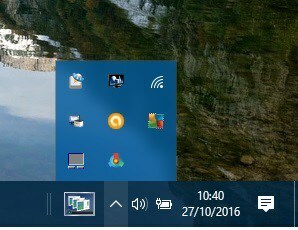
- Avaa ja maksimoi ohjelmistoikkuna; ja siirrä sitten kohdistin ikkunan yläosaan. Näet ohjelmalle uuden välilehden, kuten alla olevassa kuvakaappauksessa.
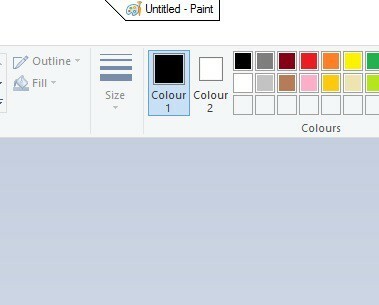
- Klikkaa Palauta alas -painiketta ja siirrä sitten kohdistinta ohjelmaikkunan vasempaan yläkulmaan. Löydät välilehdet ei-täysikokoisten ikkunoiden vasemmassa yläkulmassa kuten alla.

- Avaa nyt kolme ohjelmaikkunaa ja napsauta niitä Palauta alas painikkeita, jotta niitä ei maksimoida.
- Napsauta hiiren kakkospainikkeella jonkin ohjelman ikkunan välilehteä, pidä hiiren painiketta painettuna ja vedä sitten ikkunan välilehteä. Pienen, läpinäkyvän ikkunan tulisi näkyä alla.
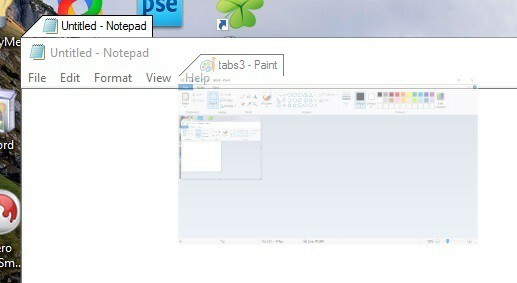
- Vedä ja pudota nyt ikkuna välilehdelle toisessa avoimessa ohjelmassa. Se lisää toisen välilehden molempiin ikkunoihin, kuten alla olevassa tilannekuvassa näkyy.
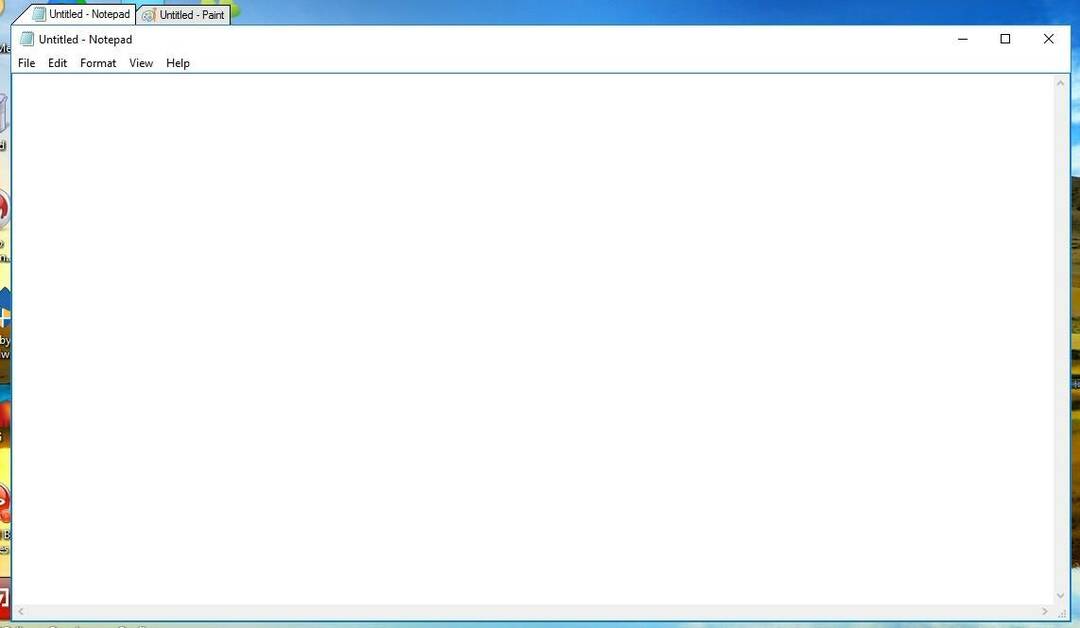
- Sellaisena voit nyt napsauttaa ikkunan yläosassa olevia kahta välilehteä vaihtaaksesi molempien ohjelmien välillä samalla tavalla kuin niiden tehtäväpalkin painikkeet.
- Toista edelliset kolme vaihetta lisätäksesi kolmannen ohjelma-välilehden ikkunoiden yläosaan, kuten alla olevassa kuvassa näkyy.
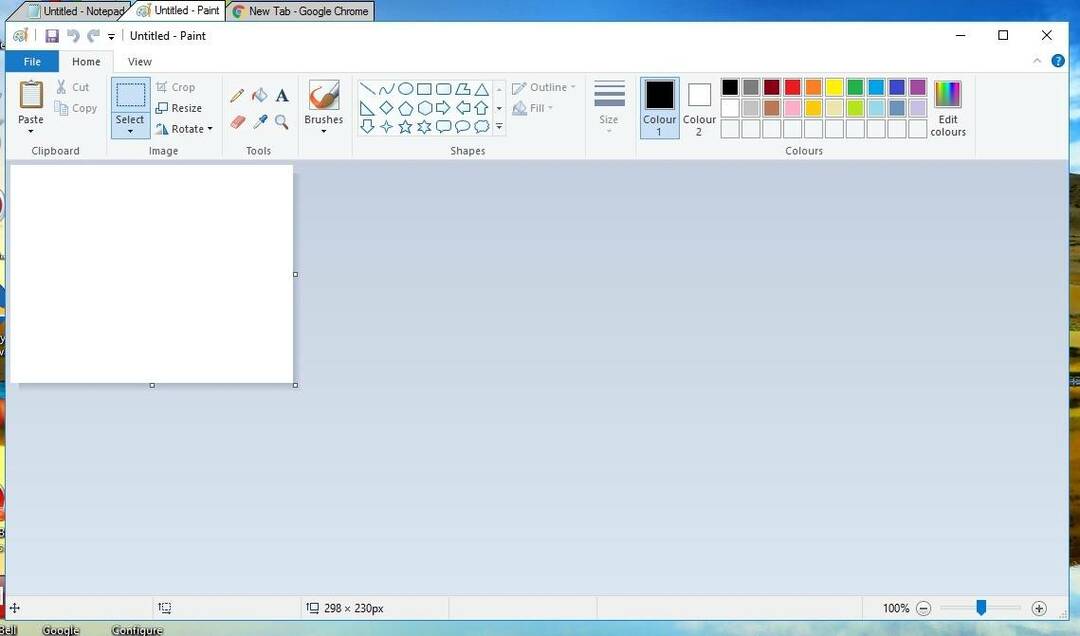
- Voit avata sen alla olevan pikavalikon napsauttamalla ohjelmistovälilehteä hiiren kakkospainikkeella. Se sisältää lisää sulkemisvälilehden vaihtoehtoja.
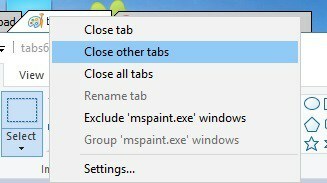
- Kaksoisnapsauta TidyTabs-ilmaisinalueen kuvaketta avataksesi ohjelmiston mukautusikkunan.
- Voit säätää välilehden läpinäkyvyyttä napsauttamalla Ulkoasu-välilehteä. Vedä välilehtien läpinäkyvyyspalkkeja vasemmalle ja oikealle säätääksesi läpinäkyvyyden tasoja.
- Klikkaus Käytä > OK vahvistaaksesi valitut asetukset.
2. Apila
File Explorerissa ei ole välilehtiä, joiden avulla voit avata useita kansioita yhdessä ikkunassa. Sen pitäisi todella tehdä, mutta Microsoft ei ole vielä korjannut tätä ilmeistä puutetta. EJIE Soft Studion Clover-ohjelmisto lisää kuitenkin Resurssienhallintaan välilehtiä, jotka ovat verrattavissa Google Chromeen.
- Klikkaus ladata päällä tällä Softpedia-sivulla Cloverin asennusohjelman tallentamiseksi.
- Asenna ohjelmisto suorittamalla ohjattu apilan asetustoiminto.
- Avaa sitten File Explorer ja hei presto! Nyt Explorerilla on välilehtipalkki, joka näkyy suoraan alla olevassa kuvassa.
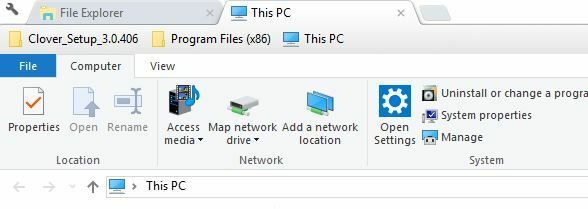
- paina Uusi välilehti -painiketta avataksesi uudet kansiovälilehdet. Tai voit painaa Ctrl + T sen sijaan.
- Voit selata välilehtiä painamalla Ctrl + Sarkain. Tai siirrä kohdistin välilehden päälle ja selaa sitten hiiren kiekkoa selataksesi niitä.
- Apila on Kiinnitä välilehti vaihtoehto, jonka avulla voit kiinnittää välilehtiä. Voit avata sen pikavalikon napsauttamalla välilehteä hiiren kakkospainikkeella ja valitsemalla sitten Kiinnitä välilehti.
- Välilehden pikavalikko sisältää a Avaa suljettu välilehti uudelleen vaihtoehto. Joten voit valita sen avataksesi viimeksi suljetun kansion välilehden.
- Jotkut saattavat myös huomata Lisää tämä sivu kirjanmerkkeihin pikavalikon vaihtoehto. Valitse tämä vaihtoehto, jos haluat tallentaa kansiot kirjanmerkkeihin, jotta niitä on nopeampi käyttää.
- Napsauta välilehtipalkin vasemmalla puolella olevaa kiintoavainkuvaketta ja valitse sitten Kirjanmerkit avataksesi kirjanmerkillä varustetut kansiot alla olevasta valikosta.
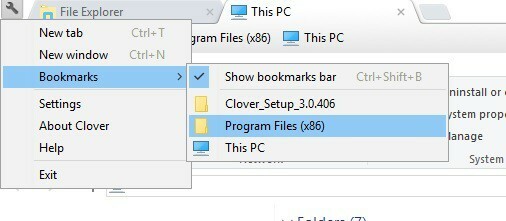
- Voit myös lisätä kirjanmerkkipalkin Cloveriin napsauttamalla avainpainiketta ja valitsemalla sitten asetukset.
- Valitse Näytä aina kirjanmerkkipalkki Asetukset-ikkunassa. Nyt voit avata kansioita kirjanmerkkipalkista.
Toimittajan huomautus:Tämä artikkeli jatkuu seuraavalla sivulla.
![7 parasta CRM-sähköpostimarkkinointiohjelmistoa [2021-opas]](/f/e7602c1e55305bb9918ebfc67e50f01d.jpg?width=300&height=460)

